PDF(Portable Document Format)被視為一種非常可靠的檔案格式,可以讓文件在不同計算機平台之間交換,同時在所有平台上保持相同的排版格式。它還可以在任何設備上輕鬆打開,包括智慧型手機、平板電腦和計算機。但是,將 PDF 轉換為 Word 顯得具有挑戰性,因為大多數 PDF 轉換器通常無法在 Word 中包含與 PDF 中相同的對齊方式。在本文中,你將學習如何將 PDF 轉換為 Word 而不遺失格式。
方案 1:使用 PDNob PDF將 PDF 轉換為 Word 而不會遺失格式
PDNob PDF是一款免費好用的工具,可為您提供處理 PDF 文件時可能需要的必要功能。
使用PDNob PDF在不遺失格式的情況下轉換PDF的分步指南
步驟1:PDNob PDF提供了線上和線下兩種模式供您選擇。如果您使用頻率比較高,那麼我建議您使用桌面端產品來進行轉換。可以通過單擊下面的按鈕下載該工具並根據提供的說明進行安裝。
步驟2:成功安裝後,在您的計算機上啟動它。選擇功能【PDF to Word】並打開您想要轉換而不遺失格式的 PDF 文件。
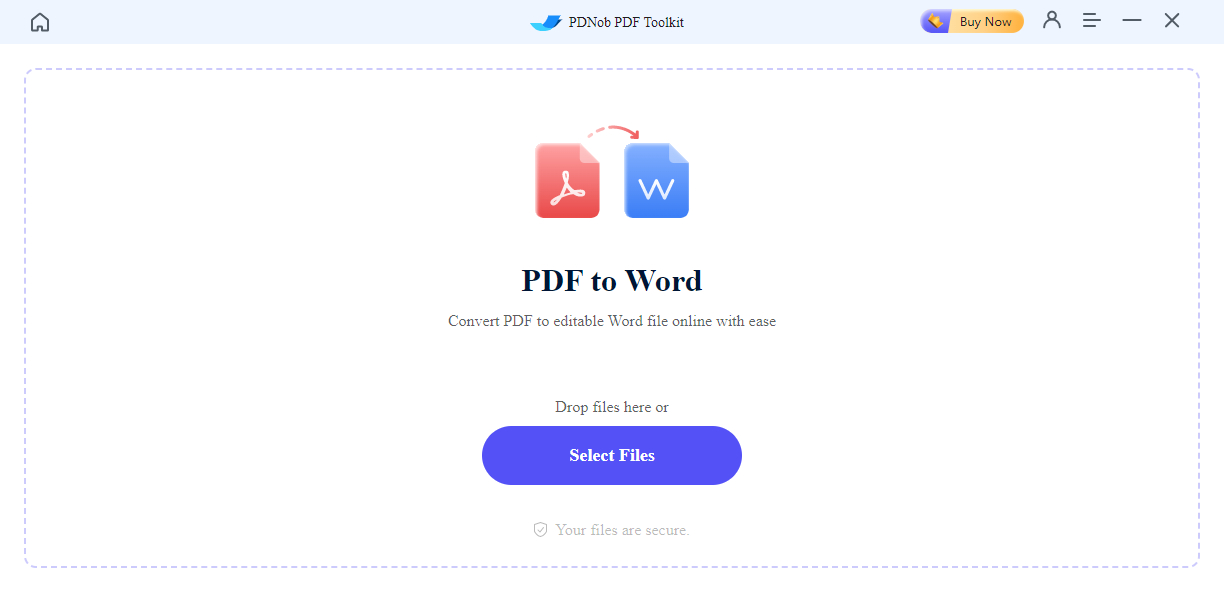
步驟 3: 等待文件處理,PDNob會在不遺失格式的情況下將 PDF 轉換為 Word
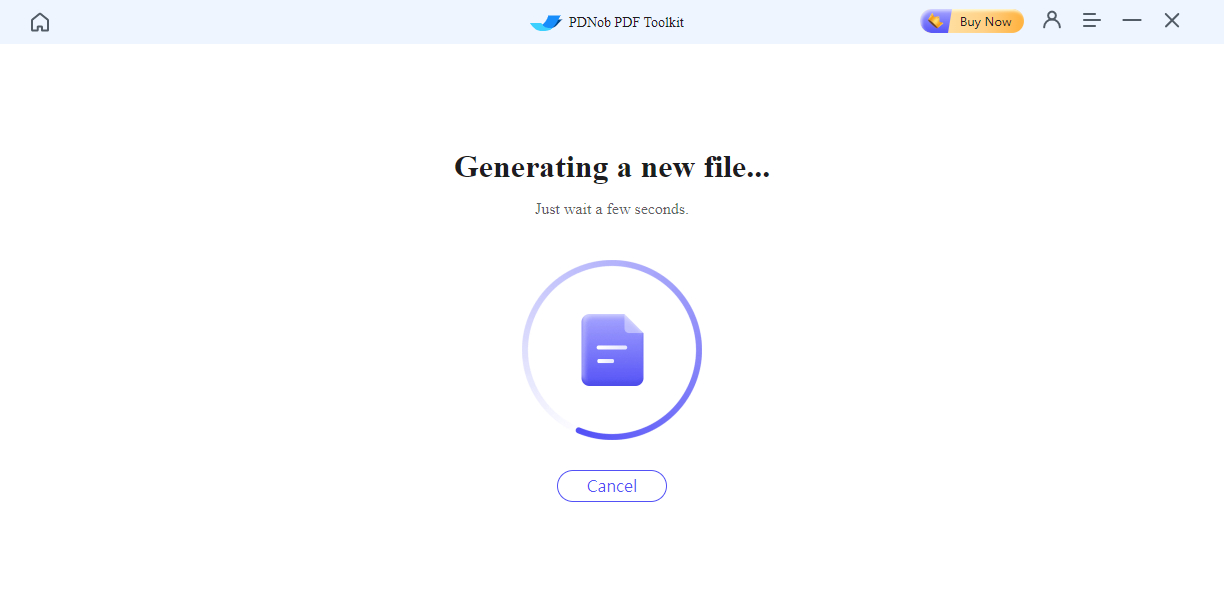
現在將文件轉換為 Word 格式並將其保存到所需位置。完成後,打開轉換後的文件並檢查其格式和質量。
方案 2:使用 Adobe Acrobat 將 PDF 轉換為 Word 而不會遺失格式
Adobe Acrobat 是為與 PDF 文件一起使用而開發的 Adobe 產品的一部分。。您甚至可以使用 Adobe Acrobat 的轉換功能將 PDF 文件轉換為 Word。按照下面提供的分步指南,了解如何在不遺失格式的情況下將 PDF 轉換為 Word。
Adobe Acrobat 是一款流行的文件管理軟體,您可以使用 Adobe Acrobat 在 PDF 文件上創建、閱讀、編輯和執行許多其他功能,其中包含一項功能,可以將 PDF 文件轉換為 Word 文件。
轉換 PDF 文件為 Word 文件的過程通常很簡單:
- 打開 Adobe Acrobat。
- 在選單欄中,單擊“文件”,然後單擊“轉換”。
- 在“轉換”對話框中,單擊“選擇文件”按鈕,然後選擇要轉換的 PDF 文件。
- 在“轉換”對話框中,選擇“Word”作為輸出檔案格式。
- 單擊“開始轉換”按鈕。
轉換過程可能需要一段時間,具體取決於 PDF 文件的大小和複雜度。一旦轉換完成,您就可以使用 Microsoft Word 打開轉換後的文件,並對其進行編輯。
請注意,轉換 PDF 文件為 Word 文件可能會導致一些格式遺失,因此可能需要在 Word 文件中進行一些修正。
【更多推薦】使用PDNob 圖片轉文字
PDNob Image Translator 是一款圖像譯文軟體,旨在透過螢幕截圖OCR技術將圖像中的文字轉換為文本。這是一款輕便型工具,你可以用快捷鍵的方式隨時隨地呼出,幫助您快速地將PDF的文字轉換為可編輯的文本。
同時,該工具還支援批次導入和識別,遇到需要識別大批次文本時也可以輕鬆解決。
常見問題:
1.PDF的優點和缺點
- 相容性好:PDF 文件可以在各種計算機平台(包括 Windows、Mac、Linux 等)和行動裝置(如智慧型手機和平板電腦)上開啟和查看。
- 保留排版格式:PDF 文件可以保留原有的排版格式,包括文字大小、字體、段落縮排、圖像位置等,這使得 PDF 文件很適合用於報告、契約、商務文件等。
- 不易被篡改:PDF 文件可以設置密碼保護,也可以設置不能被篡改的屬性,這使得 PDF 文件非常適合用於法律文件、商務文件等重要文件。
- 可嵌入多種媒體:PDF 文件可以嵌入聲音、影片、動畫等多種媒體,這使得 PDF 文件非常適合用於展示、教學等領域。
- 輕便:PDF 文件通常較小,不會像 Word 文件那樣容易變大,因此在網路上上傳輸和下載時更方便。
儘管 PDF 有許多好處,但也有一些缺點需要注意:
- 編輯困難:PDF 文件通常是不可編輯的,如果想在 PDF 文件中進行修改或添加內容,就需要使用特殊的軟體或線上工具。
- 轉換困難:PDF 文件通常不能直接轉換成其他檔案格式,如果想將 PDF 文件轉換成 Word 或其他格式,就需要使用特殊的軟體或線上工具。
- 內容不完整:由於 PDF 文件是由圖像和文字組成的,因此在轉換成其他檔案格式時可能會有一些內容遺失。
- 訪問困難:PDF 文件通常不能被搜尋引擎索引,因此在網路上訪問 PDF 文件時可能比較困難。
- 版本問題:PDF 文件的格式有許多版本,如果使用的軟體不支持特定版本的 PDF 文件,就可能無法打開或顯示。